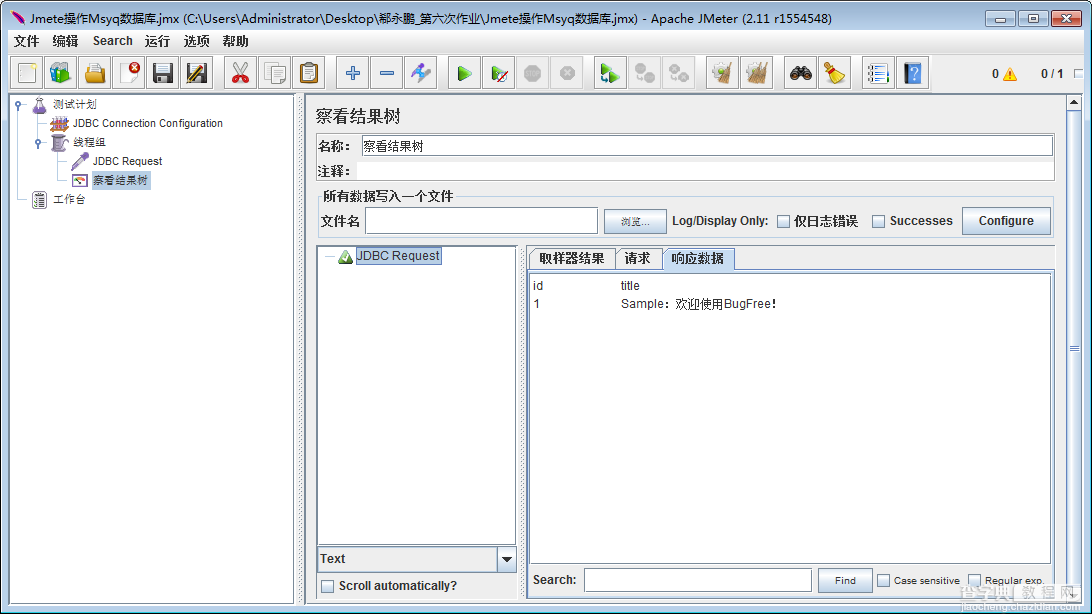使用Jmeter连接Mysql图文教程
发布时间:2016-12-29 来源:查字典编辑
摘要:1、下载连接mysql数据库jar包,地址:http://www.jb51.net/softs/214141.html注意:想要正常运行该软...
1、下载连接mysql数据库jar包,地址:http://www.jb51.net/softs/214141.html
注意:想要正常运行该软件需要安装Java环境,本站提供了该Java软件的下载地址,需要的朋友们可以点击下载。
2、将文件拷贝到Jmeterlibext目录下,我的是:D:Program Filesapache-jmeter-2.11libext
Jmeter安装使用教程参见:http://www.jb51.net/softjc/266834.html
3、启动Jmeter,在测试计划点击浏览添加刚刚拷贝的jar包
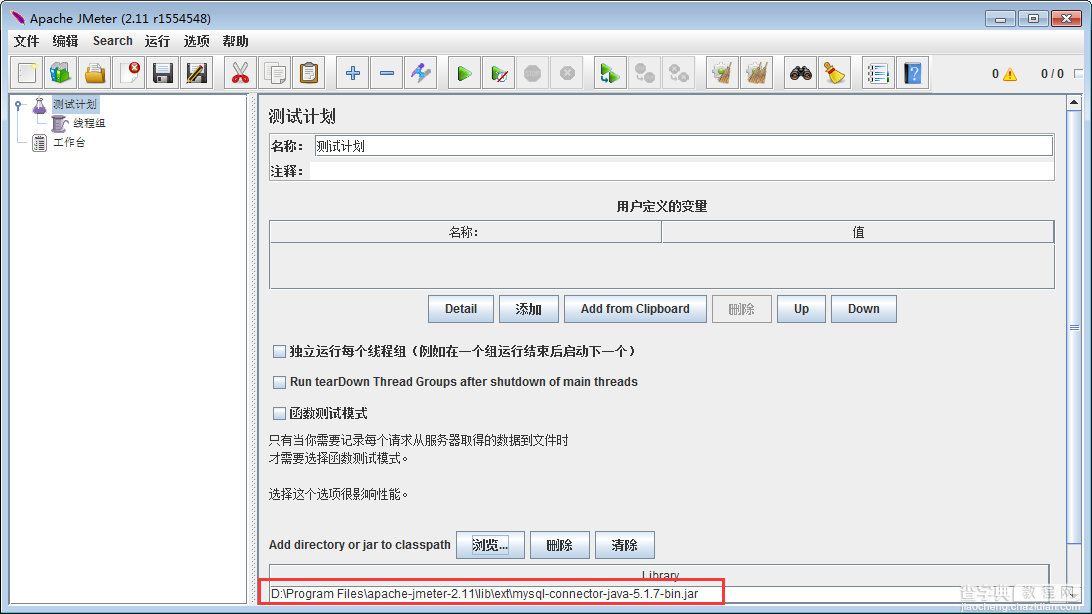
4、测试计划-添加JDBC Connection Configuration

5、配置数据库连接
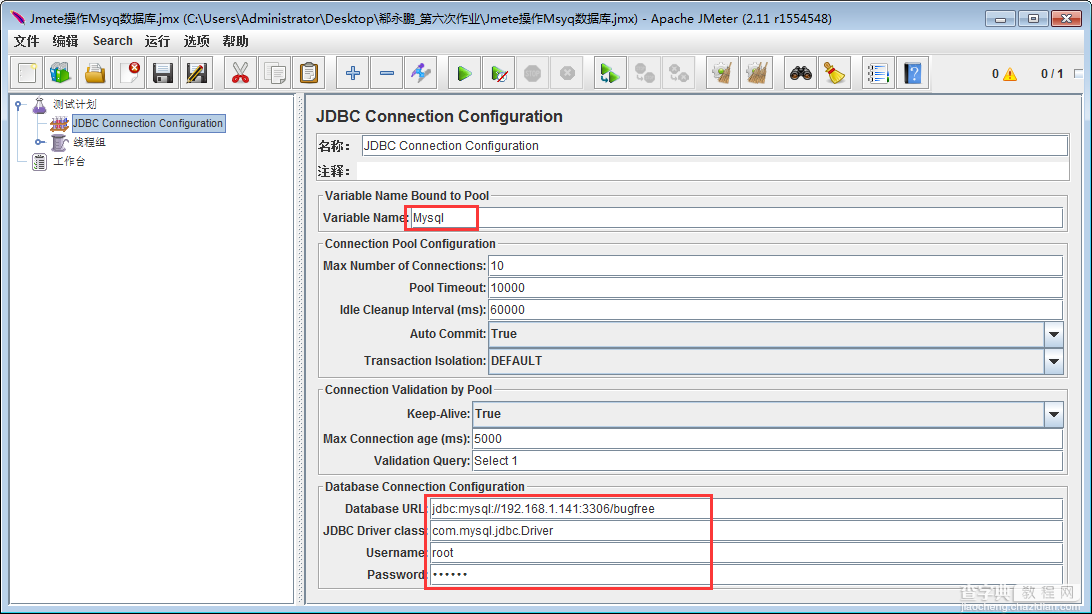
jdbc:mysql://192.168.1.141:3306/bugfreecom.mysql.jdbc.Driverroot123456
注意:替换数据库IP地址和数据库名称以及用户名、密码。
6、添加线程组-JDBC Request
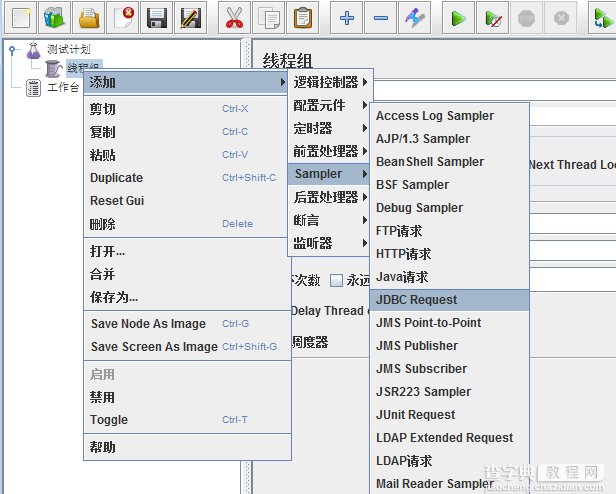
7、输入变量名称(一定要和JDBC Connection Configuration里的变量名称一致)和Sql语句。
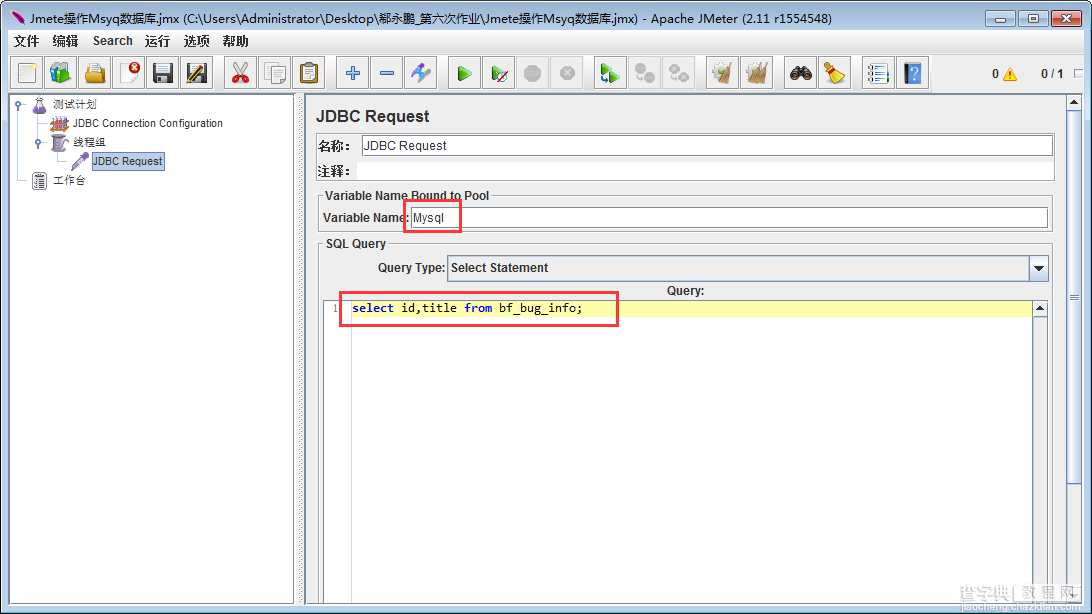
8、添加查看结果树执行